hp电脑怎么重装系统
使用HP电脑恢复分区或制作启动盘,选择安装系统,按照提示操作即可。如无备份,建议先备份重要数据。
如何重装HP电脑系统
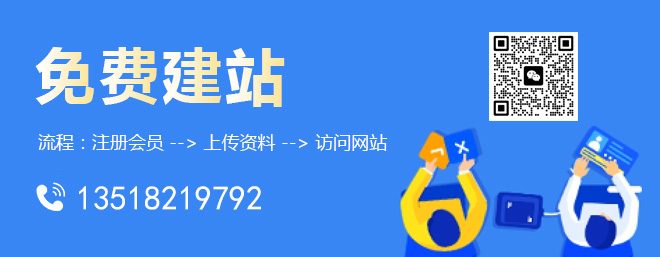
目前创新互联已为数千家的企业提供了网站建设、域名、雅安服务器托管、网站改版维护、企业网站设计、漳平网站维护等服务,公司将坚持客户导向、应用为本的策略,正道将秉承"和谐、参与、激情"的文化,与客户和合作伙伴齐心协力一起成长,共同发展。
备份重要数据
在重装系统之前,首先需要备份重要的文件和数据,可以使用外部存储设备(如USB驱动器或云存储)将文件复制到安全的地方,以免丢失。
准备安装介质
1、下载操作系统镜像文件:从官方网站或其他可靠来源下载所需的操作系统镜像文件(ISO格式)。
2、制作启动盘:使用工具(如Rufus、UltraISO等)将操作系统镜像文件写入USB闪存驱动器中,制作成可启动的安装盘。
进入BIOS设置
1、关机并插入启动盘:关闭电脑,将制作好的启动盘插入电脑的USB接口上。
2、开机并按下F10键:开机后,根据屏幕上的提示按下F10键进入BIOS设置界面。
3、修改启动顺序:进入BIOS设置界面后,找到“Boot”选项卡,将USB启动设备设置为首选启动方式。
4、保存设置并退出:按下F10键保存设置并退出BIOS界面。
安装操作系统
1、重启电脑:按下电源按钮重新启动电脑。
2、进入安装界面:电脑将从USB启动盘启动,进入操作系统安装界面。
3、选择安装语言和时区:按照屏幕上的提示选择安装语言和时区。
4、接受许可协议:阅读并接受操作系统的许可协议。
5、进行分区:根据需要,可以选择对硬盘进行分区操作。
6、安装操作系统:选择要安装的操作系统版本,并按照屏幕上的指示完成安装过程。
7、完成安装:等待安装程序自动完成操作系统的安装,然后重启电脑。
恢复数据和驱动程序
1、恢复数据:将之前备份的重要数据复制回电脑中。
2、安装驱动程序:访问HP官方网站或驱动光盘,下载并安装适用于该电脑型号的驱动程序。
相关问题与解答:
问题1:重装系统后无法进入操作系统怎么办?
解答:这可能是由于引导加载器没有正确配置导致的,可以尝试以下方法解决:
- 确保安装了正确的操作系统版本。
- 检查BIOS设置中的启动顺序是否正确。
- 使用Windows安装光盘修复引导加载器。
- 如果以上方法无效,可能需要重新安装操作系统。
问题2:重装系统后出现蓝屏错误怎么办?
解答:蓝屏错误可能是由于硬件问题或驱动程序不兼容引起的,可以尝试以下方法解决:
- 检查硬件连接是否牢固,重新插拔硬件设备。
- 更新或卸载最近安装的驱动程序。
- 运行系统自带的故障排除工具,查找和修复问题。
- 如果以上方法无效,可能需要联系专业技术人员进行进一步诊断和修复。
新闻名称:hp电脑怎么重装系统
转载注明:http://www.mswzjz.com/qtweb/news26/174626.html
网站建设、网络推广公司-创新互联,是专注品牌与效果的网站制作,网络营销seo公司;服务项目有等
声明:本网站发布的内容(图片、视频和文字)以用户投稿、用户转载内容为主,如果涉及侵权请尽快告知,我们将会在第一时间删除。文章观点不代表本网站立场,如需处理请联系客服。电话:028-86922220;邮箱:631063699@qq.com。内容未经允许不得转载,或转载时需注明来源: 创新互联
- HTTP缓存和浏览器的本地存储
- 租用日本服务器时需要考虑哪些问题
- 笔记本电脑连接电视怎么设置,电脑如何链接电视
- 公牛开关如何拆卸
- 谨防Redis错误Log的警惕(redis错误log)
- 台湾服务器vps租用价格是多少
- 购买云服务器后怎么搭建
- 租用香港服务器为啥适合访问量较大的网站?
- 电脑开机显示丢失msutildll怎么办?windowsmsu
- 在家如何自己刷机win10专业版?(怎么下载windows10专业版)
- 使用Redis简化登录流程(redis登录使用场景)
- 学信网为什么微信登录不了
- 手机小说镜像翻转怎么弄?手机windows镜像资源
- 我的世界买服务器吗?(我的世界买服务器吗安全吗)
- 在windows中回收站是什么?windows中回收站的作用是什么